ios11清理Safari浏览器的具体方法
时间:2022-11-09 11:29
刚学习ios11的朋友,可能不清楚怎么清理Safari浏览器,今天小编就讲解ios11清理Safari浏览器的具体方法,相信大家通过学习,在以后的操作中一定会得心应手。
ios11清理Safari浏览器的具体方法

1、在桌面找到并点击打开【设置】
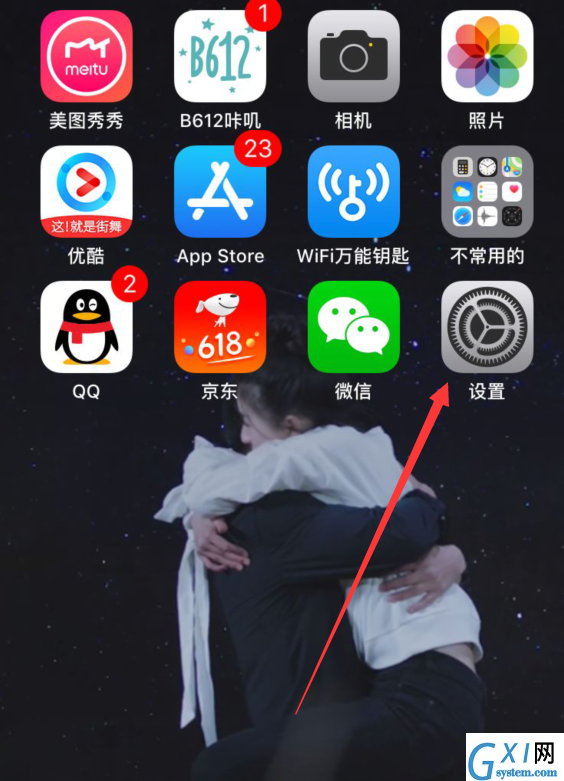
2、下拉找到【Safari浏览器】
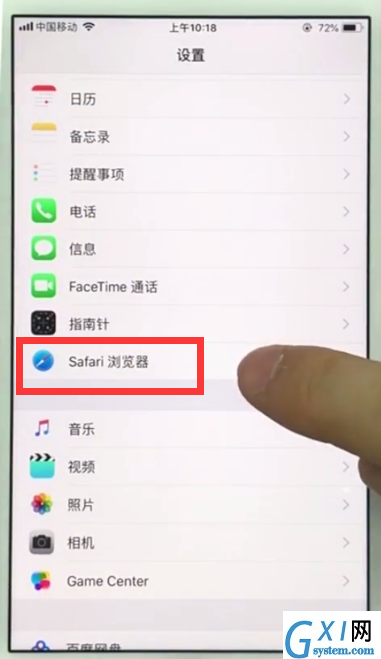
3、下拉,点击【清除历史记录与网站数据】,
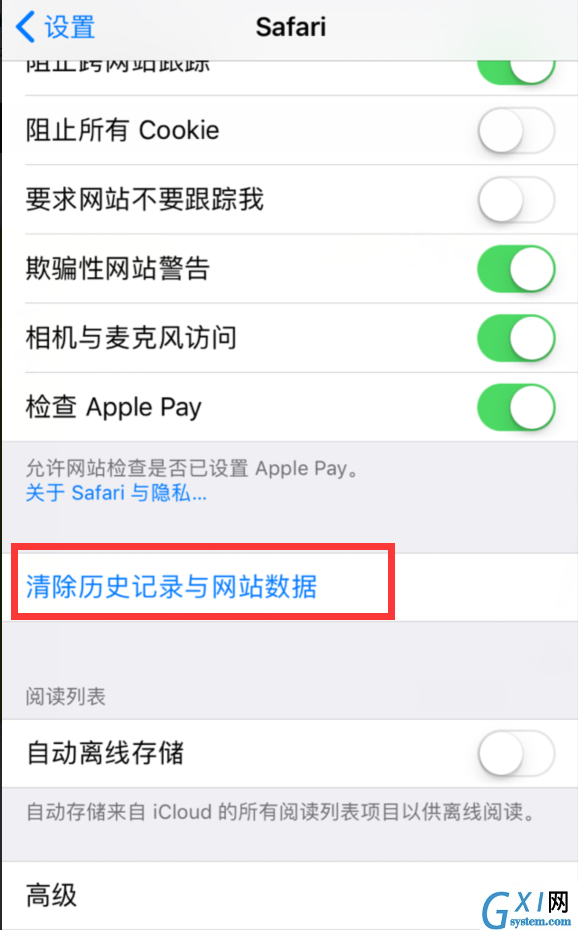
然后再点击【清除历史记录与数据】即可完成清理。
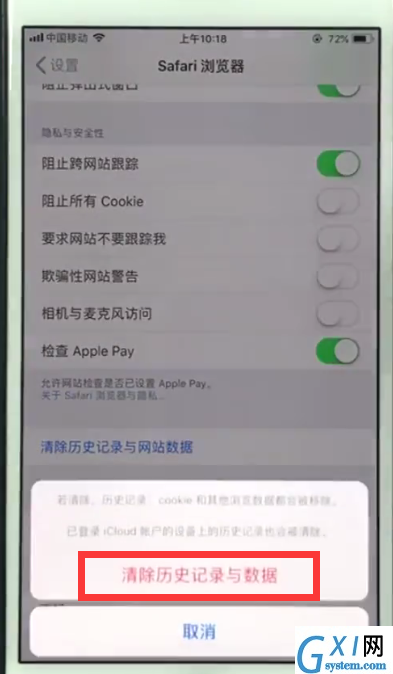
以上就是小编为大家带来的ios11怎么清理Safari浏览器操作方法,更多精彩教程尽在Gxl网!



























